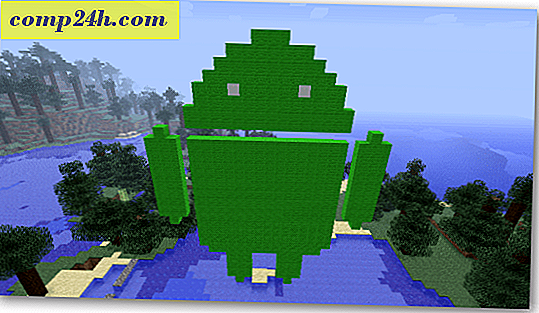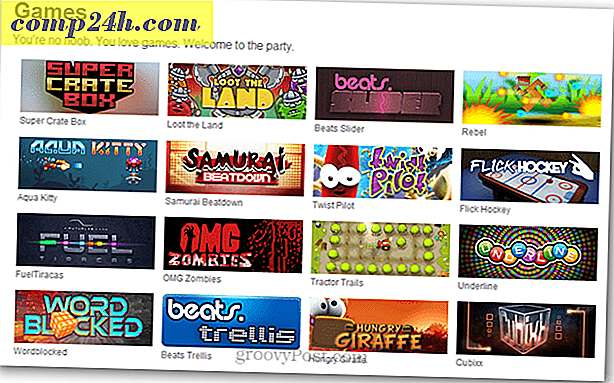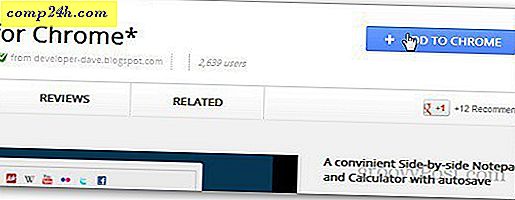Office 365'te İşletmeler için Geçerli Kanal'dan Geçerli Kanal'a Nasıl Geçilir
Microsoft'un Office 365 aboneliği, düzenli olarak yeni özellikler ve işlevler sunarak ismine kadar yaşıyor. Bu yeni Microsoft Office özelliklerinden bazıları, Excel'de ortak düzenleme ve Otomatik Kaydetme, Word'de gelişmiş yazma araçları, PowerPoint'te Kapalı Başlık ve Outlook'ta Odaklı Gelen Kutusu içerir.
Office 365 aboneliğinizin kuruluşunuzda nasıl ayarlandığına bağlı olarak, bu yeni heyecan verici özelliklerden bazılarını göremeyebilirsiniz. Sisteminiz veya Ağ Yöneticiniz, Ertelenmiş kanal olarak adlandırılan yavaş bir rollout kullanıyor olabilir. Bu makalede, Office 365 Pro Plus aboneliklerini Geçerli kanala atlamak için nasıl yapılandırabileceğinizi gösteriyoruz.
Office 365 Pro Plus Geçerli Kanalında Son Özellikleri Alın
Kuruluşunuz, Office 365 Pro Plus'ın Deferred channel adlı sendikal bir yayınlama yöntemini kullanarak yeni sürümlere ve özelliklere nasıl güncelleştirileceğini yapılandırabilir. Ertelenmiş kanal, yalnızca birkaç ayda bir, Office Insiders arasında düzgün bir şekilde denetlenen yeni özelliklere izin verir.
Diğer yandan mevcut kanal, bu yeni özellikleri daha çabuk almanıza olanak tanır. Mevcut kanal, güvenlik, güvenlik ve özellik güncellemelerinin bir karışımını da içerebilir. Mevcut bir sürüm almak muhtemelen ağ yöneticinizi ikna etmeyi gerektirir. Yönetici sizseniz, kuruluşunuzdaki bir kullanıcı için bunu nasıl etkinleştirebilirsiniz.
Önce, hangi kanalda olduğunuzu bulun; Herhangi bir Office 365 uygulamasını açın, Dosya> Hesaplar'ı tıklayın ve ardından kanal bilgisini not alın. Aşağıdaki ekran görüntüsü, Ertelenmiş Kanal'da olduğumu gösterir, 7766.2099.

Office 365 Yönetim Merkezi'nde oturum açın. Gezinme menüsünde çark simgesini seçin ve ardından Hizmetler ve eklentiler'i tıklayın .

Aşağı kaydırın ve ardından Office Software indirme ayarları'nı tıklayın.

PC ve mobil cihazlar için Yazılım bölümüne ilerleyin ve ardından Her ay'ı seçin (Mevcut kanal).

Aşağı ilerleyin ve değişiklikleri onaylamak için Kaydet'i tıklayın .

En son sürüm için kontrol etmeden önce, bir miktar sulandırın; 24 ila 72 saat tavsiye edilir. Daha sonra herhangi bir Office 365 uygulamasını açıp Dosya> Hesaplar> Güncelleştirmeler> Şimdi Güncelleştir'i tıklatın.